لا أحد يُنكر أن الهواتف الذكية أصبحت بديلًا مناسب لغالبية المستخدمين على أجهزة الحاسوب، ولكن في موضوع بحد ذاته، تفتقر الهواتف إلى لوحة مفاتيح مادية، لذلك يصبح أمر التنقل بين النص صعب وشاق بعض الشيء، ومؤكدًا يمكنك فقط النقر على النص لتحريك المؤشر إلى هناك ولكن في بعض الأحيان إما أن يكون مربع النص صغير أو لا يؤدي النقر على الشاشة إلى تحقيق النتيجة المرجوة، وهنا تتسائل مع نفسك ماذا يمكن أن أفعل؟ لذلك نقدم لكم اليوم أفضل 5 لوحات مفاتيح على أندرويد تُقدّم ميزة المؤشر
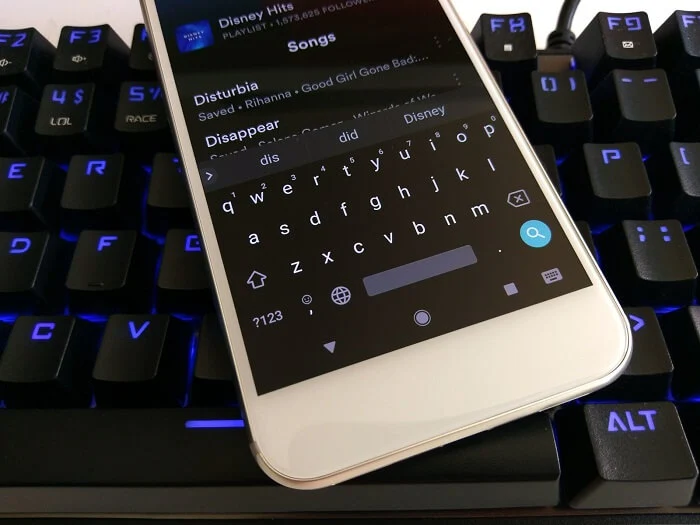
حسنًا، توفر الكثير من لوحات مفاتيح أندرويد خيار "مفاتيح الأسهم"، والتي يشار إليها أيضًا باسم مفاتيح المؤشر، حيث في هذه المقالة نضع لكم 5 من أفضل التطبيقات أو لوحات المفاتيح التي تُقدّم لكم هذه الخاصية، ونبدأ مباشرة باللوحة الأولى:
1. لوحة المفاتيح سويفتكي "SwiftKey":
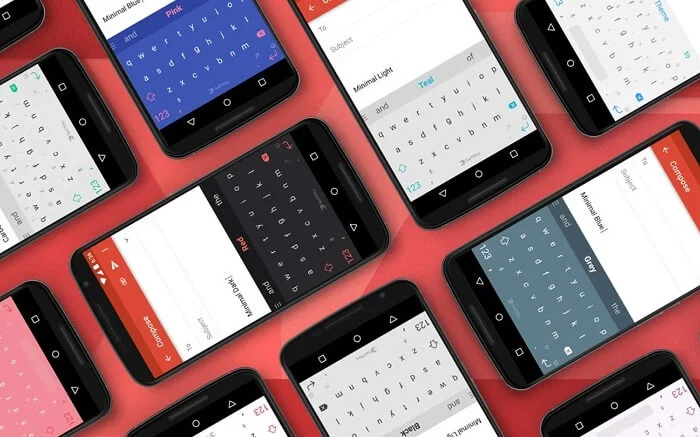
SwiftKey، تطبيق كيبورد الذي يحظى بالإعجاب على نطاق واسع ولا يتوقف أبدًا عن إعجابك بوظائفه، حيث يدعم التنبأ بالكلمات والتنبأ بالرموز التعبيرية بناء على السياق، فضلًا عن دعم عشرات اللغات ووظيفة الحافظة، والاهم من ذلك ميزة مفاتيح المؤشر، باختصار شديد يمتلك كل شيء تحتاجه.
عمومًا وبشكل افتراضي يتم يقاف تشغيل مفاتيح المؤشر، وهنا تحتاج إلى تمكينها عبر الإعدادات، لذلك أولًا قم بتشغيل تطبيق سويتفكي على هاتفك وانتقل الى الكتابة، تحت الكتابة اضغط على المفاتيح لتمكين المؤشر، بعد ذلك يمكن استخدام المفاتيح للتمرير لأعلى ولأسفل على التطبيق الذي تستخدمه.
2. Gboard:

اللوحة الخاصة بقوقل، والتي على تنافس مستمر وشديد مع لوحة مايكروسوفت السابقة "سويفتكي"، عمومًا ولغرض هذه المقالة، توفّر هذه الكيبورد ميزة مفاتيح المؤشر، ومع ذلك هنا يتم تقديمها بشكل مغاير عن اللوحة السابقة، حيث توجد مفاتيح الأسهم في الجزء السفلي من لوحة المفاتيح، فهي متوفرة في قسم منفصل في Gboard، وللوصول إليها، انقر على أيقونة G في Gboard واضغط على أيقونة التحكم في المؤشر.
مع الإشارة أنه إذا كان رمز التحكم في المؤشر مفقودًا، فانقر فوق الرمز ثلاثي النقاط لتحديد التحكم في المؤشر، عمومًا قد يفضل البعض امتلاك قسم منفصل لمفاتيح الأسهم، فقد يكره البعض الآخر لأنه لا يمكن الوصول إليه بسهولة، ولا تسمح لك مفاتيح الأسهم بالتمرير لأعلى ولأسفل على التطبيقات، لكن يمكنك الحصول على خيارات إضافية مثل تحديد الكل ونسخها ولصقها.
وبخلاف التحكم في المؤشر، تُقدّم Gboard مزايا الثيمات والملصقات والبحث عن الرموز التعبيرية ودعم اللغات المتعدد وبحث قوقل المدمج وغيرها الكثير من المزايا الرائعة والقوية بنفس الوقت.
3. TouchPal:

كسابقها توفر لوحة المفاتيح TouchPal قسمًا مخصصًا لمفاتيح الأسهم، بالإضافة إلى مفاتيح الأسهم الأربعة المعتادة، ستحصل على مفاتيح Home and End أيضًا، حيث سيؤدي النقر على الأول إلى نقلك إلى بداية النص بينما يأخذك الأخير إلى النهاية، كذلك يمكنك قص جميع الأزرار ونسخها ولصقها وتحديدها.
وللوصول إلى الأسهم، ما عليك سوى النقر على أيقونة التحكم في المؤشر الموجودة في الزاوية العلوية اليمنى من لوحة المفاتيح TouchPal، ولحسن الحظ وعلى غرار SwiftKey، يعمل التمرير في التطبيقات أيضًا وليس للنص فقط، عمومًا من المميزات الأخرى التي تُقدّمها هذه اللوحة ميزة صف الأرقام وصف صور GIF ودعم لغات متعددة، والعديد من الميزات الأخرى.
4.تطبيق كيبورد AnySoftKeyboard:
 لا تعرض AnySoftKeyboard مفاتيح الأسهم فحسب، بل تتيح لك أيضًا التحكم في المؤشر عبر مفاتيح الصوت، وهذا يعني أن الضغط على الزرين لأعلى ولأسفل سينقل المؤشر باتجاه الجانب الأيسر والأيمن على التوالي.
لا تعرض AnySoftKeyboard مفاتيح الأسهم فحسب، بل تتيح لك أيضًا التحكم في المؤشر عبر مفاتيح الصوت، وهذا يعني أن الضغط على الزرين لأعلى ولأسفل سينقل المؤشر باتجاه الجانب الأيسر والأيمن على التوالي.
وهنا لتنشيط ميزة زر التحكم في الصوت، قم بتشغيل تطبيق AnySoftKeyboard من درج التطبيق، وسيتم نقلك إلى إعداداته، بعد ذلك انقر على أيقونة الكرة الأرضية (اللغة) واضغط على "المزيد"، وأخيرًا قم بتمكين خيار "مفتاح الصوت لليسار / اليمين".
وعندما يتعلق الأمر بمفاتيح الأسهم، يمكنك تنشيطها إما عن طريق تغيير نوع لوحة المفاتيح أو ببساطة تمكين مفاتيح الأسهم لجميع أنواع لوحة المفاتيح، للطريقة الأولى، افتح إعدادات AnySoftKeyboard وانتقل إلى قسم اللغة، ومن ثم اضغط على "تمكين لوحات المفاتيح واللغات"، وأخيرًا مرِّر للأسفل وحدد Terminal keyboard.
ولتمكين مفاتيح الأسهم لجميع أنواع لوحات المفاتيح، شغّل تطبيق AnySoftKeyboard وانتقل إلى قسم واجهة المستخدم، ومن ثم اضغط على "المزيد" متبوعًا بـ "الصف العلوي العام"، ومن ثم حدد مفاتيح التنقل، هنا إذا كنت تستخدمها مع لوحة المفاتيح Terminal، فستحصل على صفين من مفاتيح الأسهم.
5. Ai.type Keyboard:
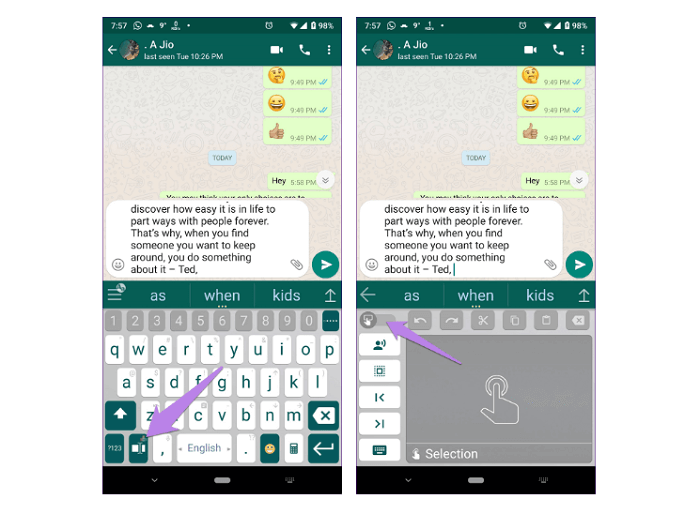 اللوحة الأخيرة في هذه المقالة، وهي محملة بالميزات، حيث تقدم ميزة لوحة اللمس إلى جانب ميزة مفاتيح الأسهم، وهنا يمكنك استخدام لوحة اللمس للتنقل حول النص، ومع ذلك إذا لم تكن من محبي لوحة اللمس فإن تعطيلها بلمسة واحدة تجعل مفاتيح الأسهم متاحة لك.
اللوحة الأخيرة في هذه المقالة، وهي محملة بالميزات، حيث تقدم ميزة لوحة اللمس إلى جانب ميزة مفاتيح الأسهم، وهنا يمكنك استخدام لوحة اللمس للتنقل حول النص، ومع ذلك إذا لم تكن من محبي لوحة اللمس فإن تعطيلها بلمسة واحدة تجعل مفاتيح الأسهم متاحة لك.
ولتنشيط لوحة اللمس، افتح لوحة المفاتيح واضغط على أيقونة لوحة اللمس في الأسفل، وللتبديل إلى مفاتيح الأسهم، انقر فوق التبديل في الزاوية العلوية اليسرى، كما وتأتي لوحة المفاتيح هذه مع ميزة السرد الصوتي للنص المحدد، مع الحصول على اختصارات الكيبورد وصف الأرقام المخصص والسمات ودعم لغات متعددة، وغيره الكثير.
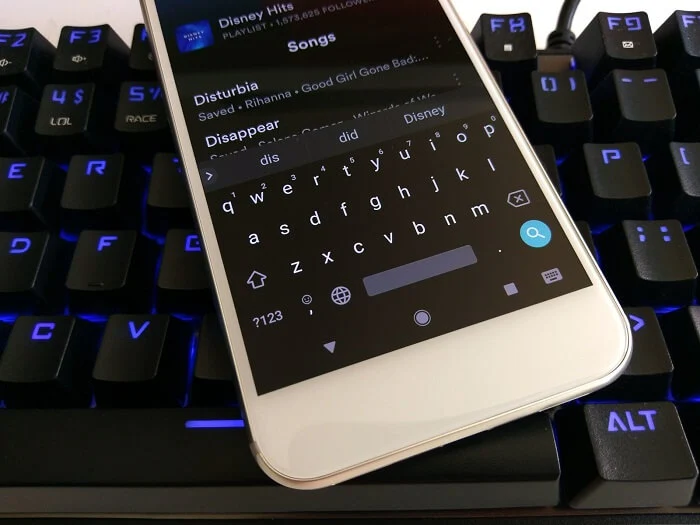
حسنًا، توفر الكثير من لوحات مفاتيح أندرويد خيار "مفاتيح الأسهم"، والتي يشار إليها أيضًا باسم مفاتيح المؤشر، حيث في هذه المقالة نضع لكم 5 من أفضل التطبيقات أو لوحات المفاتيح التي تُقدّم لكم هذه الخاصية، ونبدأ مباشرة باللوحة الأولى:
1. لوحة المفاتيح سويفتكي "SwiftKey":
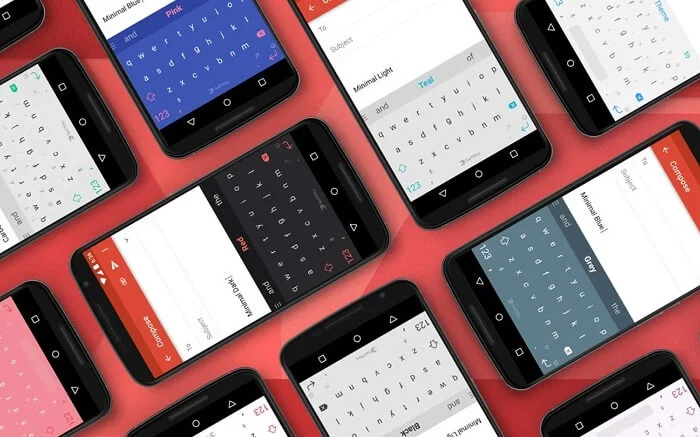
SwiftKey، تطبيق كيبورد الذي يحظى بالإعجاب على نطاق واسع ولا يتوقف أبدًا عن إعجابك بوظائفه، حيث يدعم التنبأ بالكلمات والتنبأ بالرموز التعبيرية بناء على السياق، فضلًا عن دعم عشرات اللغات ووظيفة الحافظة، والاهم من ذلك ميزة مفاتيح المؤشر، باختصار شديد يمتلك كل شيء تحتاجه.
عمومًا وبشكل افتراضي يتم يقاف تشغيل مفاتيح المؤشر، وهنا تحتاج إلى تمكينها عبر الإعدادات، لذلك أولًا قم بتشغيل تطبيق سويتفكي على هاتفك وانتقل الى الكتابة، تحت الكتابة اضغط على المفاتيح لتمكين المؤشر، بعد ذلك يمكن استخدام المفاتيح للتمرير لأعلى ولأسفل على التطبيق الذي تستخدمه.
شاهد ايضا :- تطبيقات اندرويد لتغير الـ DNS في هاتفك بسهولة وتسريع الانترنت
2. Gboard:

اللوحة الخاصة بقوقل، والتي على تنافس مستمر وشديد مع لوحة مايكروسوفت السابقة "سويفتكي"، عمومًا ولغرض هذه المقالة، توفّر هذه الكيبورد ميزة مفاتيح المؤشر، ومع ذلك هنا يتم تقديمها بشكل مغاير عن اللوحة السابقة، حيث توجد مفاتيح الأسهم في الجزء السفلي من لوحة المفاتيح، فهي متوفرة في قسم منفصل في Gboard، وللوصول إليها، انقر على أيقونة G في Gboard واضغط على أيقونة التحكم في المؤشر.
مع الإشارة أنه إذا كان رمز التحكم في المؤشر مفقودًا، فانقر فوق الرمز ثلاثي النقاط لتحديد التحكم في المؤشر، عمومًا قد يفضل البعض امتلاك قسم منفصل لمفاتيح الأسهم، فقد يكره البعض الآخر لأنه لا يمكن الوصول إليه بسهولة، ولا تسمح لك مفاتيح الأسهم بالتمرير لأعلى ولأسفل على التطبيقات، لكن يمكنك الحصول على خيارات إضافية مثل تحديد الكل ونسخها ولصقها.
وبخلاف التحكم في المؤشر، تُقدّم Gboard مزايا الثيمات والملصقات والبحث عن الرموز التعبيرية ودعم اللغات المتعدد وبحث قوقل المدمج وغيرها الكثير من المزايا الرائعة والقوية بنفس الوقت.
شاهد ايضا :- كيفية فتح التطبيقات في هاتفك الاندرويد من خلال التعرف علي وجهك
3. TouchPal:

كسابقها توفر لوحة المفاتيح TouchPal قسمًا مخصصًا لمفاتيح الأسهم، بالإضافة إلى مفاتيح الأسهم الأربعة المعتادة، ستحصل على مفاتيح Home and End أيضًا، حيث سيؤدي النقر على الأول إلى نقلك إلى بداية النص بينما يأخذك الأخير إلى النهاية، كذلك يمكنك قص جميع الأزرار ونسخها ولصقها وتحديدها.
وللوصول إلى الأسهم، ما عليك سوى النقر على أيقونة التحكم في المؤشر الموجودة في الزاوية العلوية اليمنى من لوحة المفاتيح TouchPal، ولحسن الحظ وعلى غرار SwiftKey، يعمل التمرير في التطبيقات أيضًا وليس للنص فقط، عمومًا من المميزات الأخرى التي تُقدّمها هذه اللوحة ميزة صف الأرقام وصف صور GIF ودعم لغات متعددة، والعديد من الميزات الأخرى.
شاهد ايضا :- حل مشكلة امتلاء ذاكرة الهاتف الداخلية في الاندرويد
4.تطبيق كيبورد AnySoftKeyboard:

وهنا لتنشيط ميزة زر التحكم في الصوت، قم بتشغيل تطبيق AnySoftKeyboard من درج التطبيق، وسيتم نقلك إلى إعداداته، بعد ذلك انقر على أيقونة الكرة الأرضية (اللغة) واضغط على "المزيد"، وأخيرًا قم بتمكين خيار "مفتاح الصوت لليسار / اليمين".
وعندما يتعلق الأمر بمفاتيح الأسهم، يمكنك تنشيطها إما عن طريق تغيير نوع لوحة المفاتيح أو ببساطة تمكين مفاتيح الأسهم لجميع أنواع لوحة المفاتيح، للطريقة الأولى، افتح إعدادات AnySoftKeyboard وانتقل إلى قسم اللغة، ومن ثم اضغط على "تمكين لوحات المفاتيح واللغات"، وأخيرًا مرِّر للأسفل وحدد Terminal keyboard.
ولتمكين مفاتيح الأسهم لجميع أنواع لوحات المفاتيح، شغّل تطبيق AnySoftKeyboard وانتقل إلى قسم واجهة المستخدم، ومن ثم اضغط على "المزيد" متبوعًا بـ "الصف العلوي العام"، ومن ثم حدد مفاتيح التنقل، هنا إذا كنت تستخدمها مع لوحة المفاتيح Terminal، فستحصل على صفين من مفاتيح الأسهم.
شاهد ايضا :- 3 طرق لـ حل مشكلة هذا العنصر غير متاح في بلدك بدون روت
5. Ai.type Keyboard:
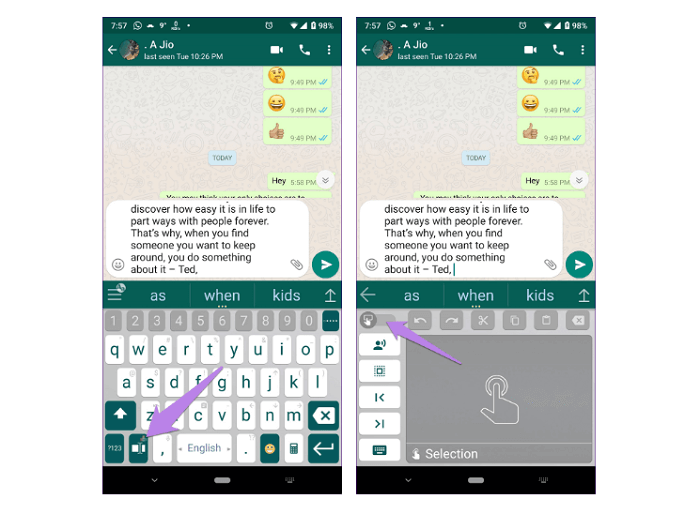
ولتنشيط لوحة اللمس، افتح لوحة المفاتيح واضغط على أيقونة لوحة اللمس في الأسفل، وللتبديل إلى مفاتيح الأسهم، انقر فوق التبديل في الزاوية العلوية اليسرى، كما وتأتي لوحة المفاتيح هذه مع ميزة السرد الصوتي للنص المحدد، مع الحصول على اختصارات الكيبورد وصف الأرقام المخصص والسمات ودعم لغات متعددة، وغيره الكثير.
شاهد ايضا :- كيفية نقل التطبيقات ومشاركتها بين هواتف أندرويد عبر البلوتوث
